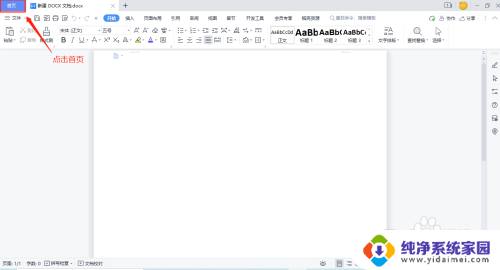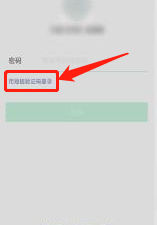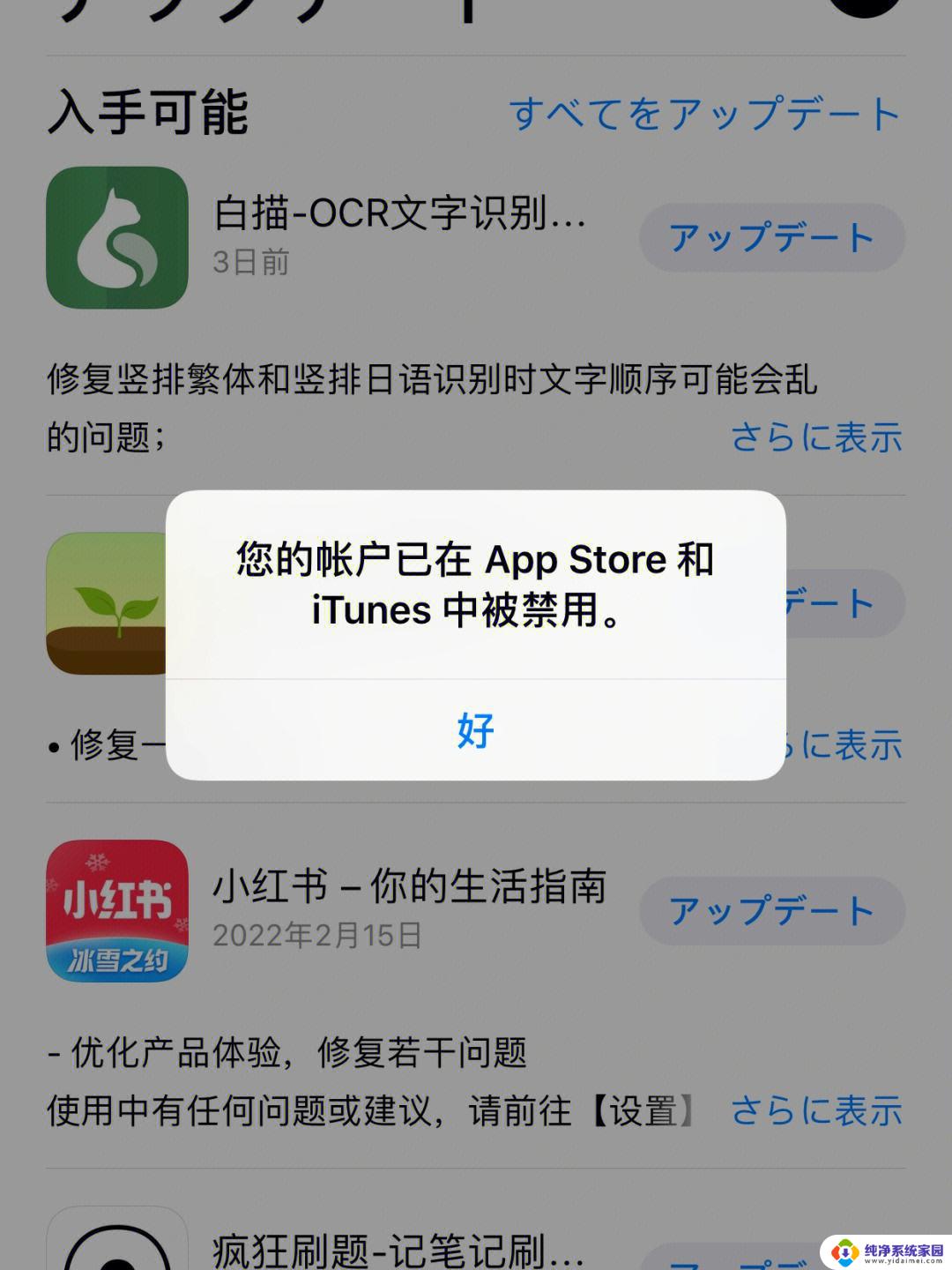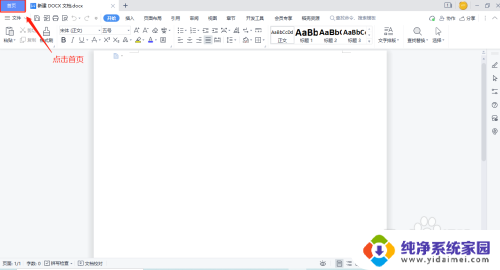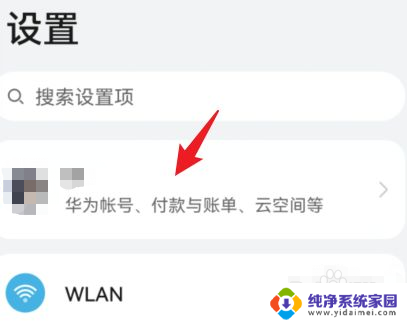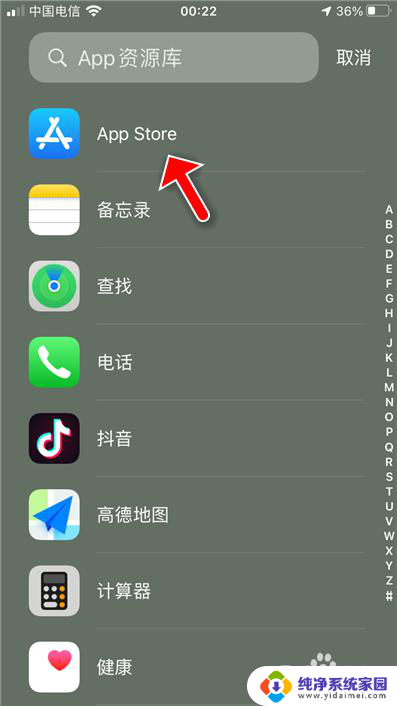mac上如何退出app store账号 mac app store账号如何退出
更新时间:2024-04-17 17:57:31作者:xiaoliu
在Mac上退出App Store账号非常简单,只需打开App Store应用,点击页面右上角的账号头像,选择查看信息,然后输入密码进行验证。接着在弹出的账号信息页面中找到退出登录选项,点击确认即可成功退出账号。退出App Store账号后,您的个人信息和购买记录将不再显示在该设备上,确保账号安全和隐私保护。希望以上操作步骤对您有所帮助。
具体步骤:
1.在苹果电脑的开始菜单,选择【系统偏好设置】。
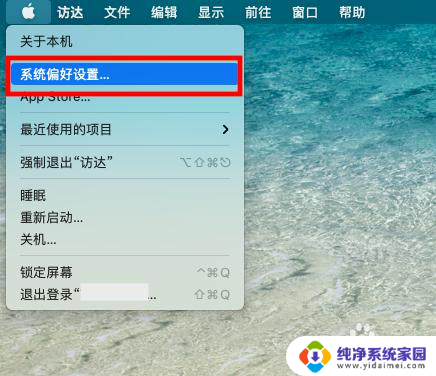
2.在系统偏好设置页面,打开【Apple ID】选项。
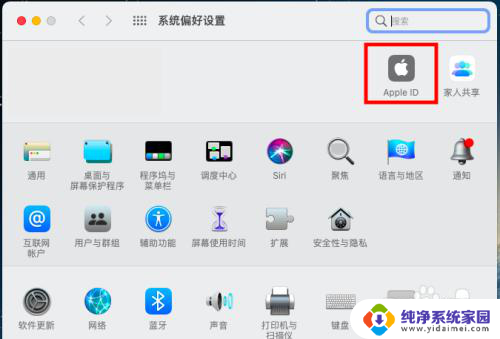
3.在AppleID页面,依次打开【概览】-【退出登录】操作。
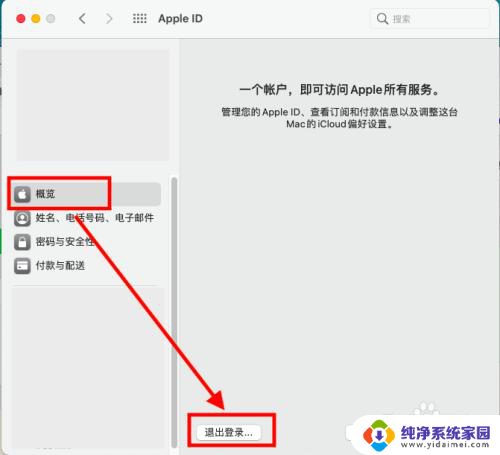
4.在弹出的退出登录的Apple ID的iCloud副本确认窗口,点击【继续】操作。
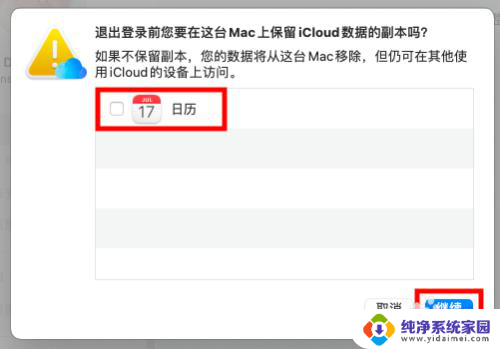
5.在弹出的Apple ID账号身份验证窗口,输入正确的密码后,点击【继续】即可。
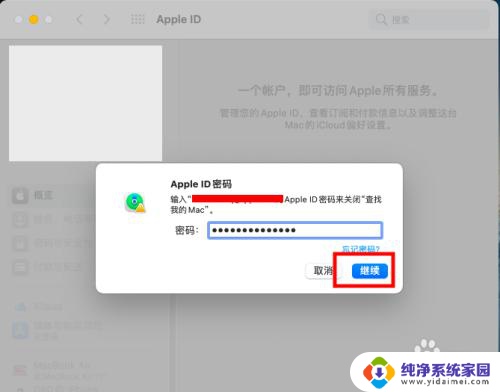
以上就是在Mac上退出App Store账号的全部内容,如果您还有疑问,可以参考以上小编的步骤进行操作,希望对大家有所帮助。